Les éphémérides sont données pour l’observatoire de Tauxigny (47,22N – 0,83E)
Les heures sont affichées en heures légales (UTC +1 ajusté aux heures d’été)
Levers et couchers du soleil et de la lune pour les 10 prochains jours
[stars-at-night-sun-moon name=Tauxigny lat=47.22 long=0.83 timezone=Europe/Paris days=10]
Légendes :
- Morning twilight : aube, premières lueurs du Soleil.
- Evening twilight : crépuscule, dernières lueurs du Soleil.
- Sunrise : lever du Soleil, franchissement de l’horizon coté Est.
- Sunset : coucher du Soleil, franchissement de l’horizon coté Ouest.
- Moonrise : lever de la Lune, franchissement de l’horizon coté Est.
- Moonset : coucher de la Lune, franchissement de l’horizon coté Ouest.

Lever et coucher des planètes pour le jour en cours
[stars-at-night-planets name=Tauxigny lat=47.22 long=0.83 timezone=Europe/Paris]

10 prochains survols de l’ISS
[stars-at-night-iss name=Tauxigny lat=47.22 long=0.83 timezone=Europe/Paris days=7]
Coordonnées de l’observatoire : 47°13′ (47,2216°)Nord – 0°50′ (0,828°)Est
Cliquez sur la date pour la modifier ou sur les coordonnées pour changer le lieu d’observation.
ATTENTION, les coordonnées doivent être en degrés décimaux. Comment obtenir les coordonnées de votre lieu d’observation ? Explications en annexes
La carte utilise l’heure de votre ordinateur pour afficher la position des astres, pensez à le mettre à l’heure manuellement, ou utilisez un serveur de temps SNTP afin de tenir votre ordinateur à l’heure, voir annexes en bas de page.
ROUGE: écliptique – VERT: méridien – VERT : essaim de météorites
La carte du ciel ci-contre est interactive, cela signifie que vous pouvez en modifier les heures, coordonnées et aussi l’aspect, voici les commandes:
Pour prendre le contrôle de la carte, veuillez cliquer dessus afin de la rendre active, et jouer avec les commandes suivantes:
Le temps s’ecoule à vitesse x1. Pour l’accélérer ou le stopper, le faire reculer, utilisez les 3 touches suivantes :
- “L“: démarre le temps, puis accélère le temps par un facteur x2 (ou le ralentit si il etait en sens inverse)
- “K“: met le temps en “pause”
- “J“: inverse le temps par un facteur x2 (ou le ralentit si il etait en sens inverse)
Autres possibilités:
- “&“: augmente la magnitude visible ( augmente le nombre d’étoiles)
- “(“: diminue la magnitude visible (diminue le nombre d’étoiles)
- “–“: remonte le temps de 24 heures
- “=“: avance le temps de 24 heures
- “A“: active /désactive l’atmosphère
- “Z“: active /désactive la grille azimutale
- “E“: active /désactive la grille équatoriale
- “U“: active /désactive le nom des corps majeurs
- “I“: inverse les couleurs (négatif)
- “P“: active /désactive l’affichage des corps majeurs
- “Q“: active /désactive les points cardinaux
- “S“: active /désactive les étoiles
- “G“: active /désactive les zones d’ombre (attention ce mode n’est disponible que dans certains mode de projection, voir “H”)
- “H“: modifie le mode de projection: stéréoscopique (défaut) -> Lambert -> Gnomic -> Equirectangulaire -> Mollweide -> Planechart (Mercator) -> Polar -> Fisheye Polar -> orthographic Polar -> stéréoscopique (défaut)
- “M“: active /désactive la grille galactique
- “C“: active /désactive le mode filaire des constellations
- “V“: active /désactive le nom des constellations
- “B“: active /désactive les frontières entre les constellations
- “,“: active /désactive l’écliptique
- “;“: active /désactive le méridien
Accédez au catalogue des 110 objets de C. Messier retrouvez leurs positions parmi les constellations.
Cliquez sur l’image ci-dessous.
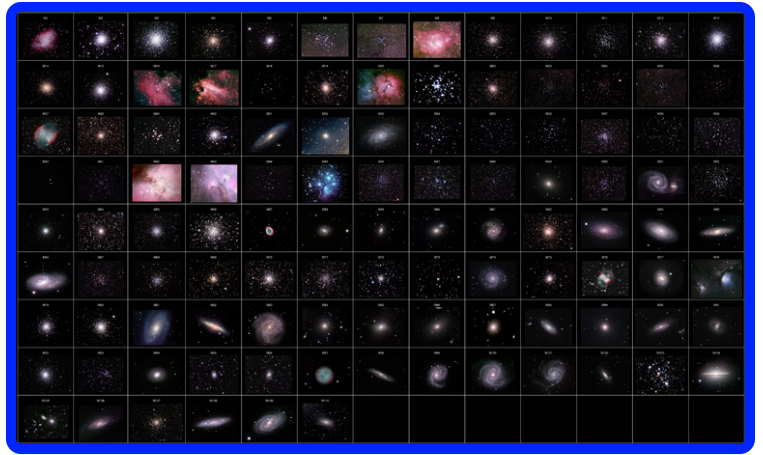
Téléchargez et installez le panoramique de l’observatoire dans stellarium !
Cliquez sur l’image ci-dessous.

Comment installer le paysage de l’observatoire :
- cliquez sur l’image ci-dessus, une page s’ouvre avec le fichier à télécharger. Cliquez sur l’icône de téléchargement situé en haut à droite (à coté de “se connecter“)
- Lancez Stellarium, allez dans la barre des menus latérale gauche, sélectionnez “affichage” (touche F4)
- Onglet “Paysage“, cliquez sur “ajouter/supprimer des paysages“
- Cliquez sur ” Installer un paysage à partir d’un fichier ZIP “, rechercher le fichier “ligoret.zip” téléchargé.
- Un message “ le paysage “Ligoret” a été correctement installé ” doit s’afficher, fermer la fenêtre.
- N’oubliez pas de cocher ” Utiliser ce paysage par défaut ” si vous souhaitez conserver ce paysage au prochain redémarrage de Stellarium.
mise à jour – Décembre 2021